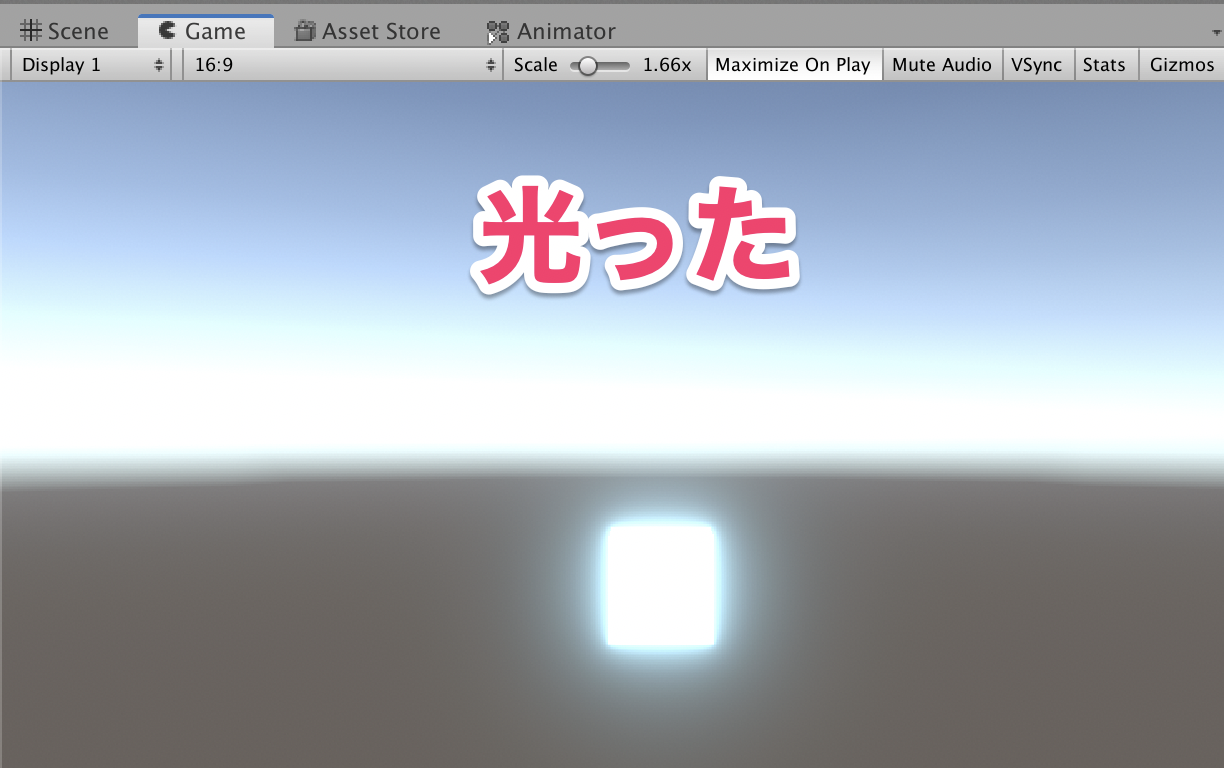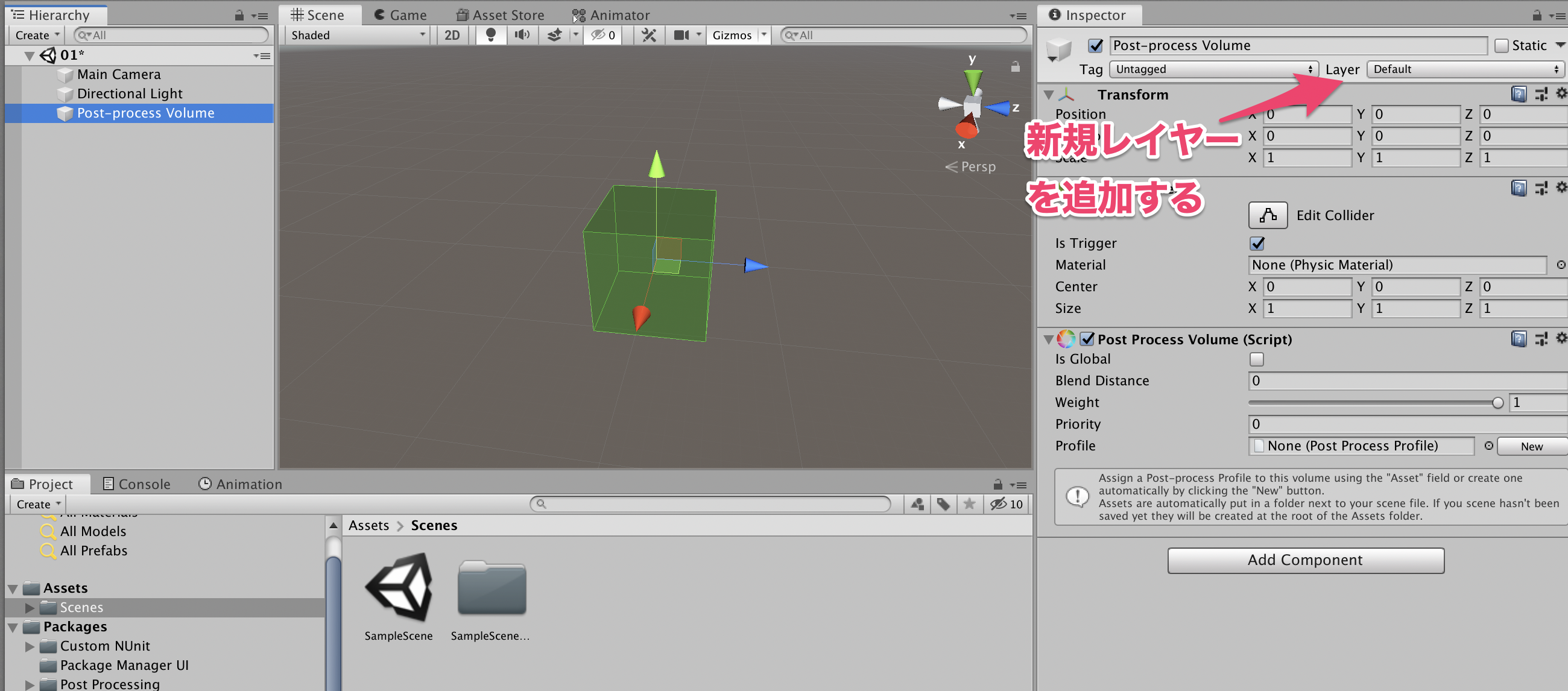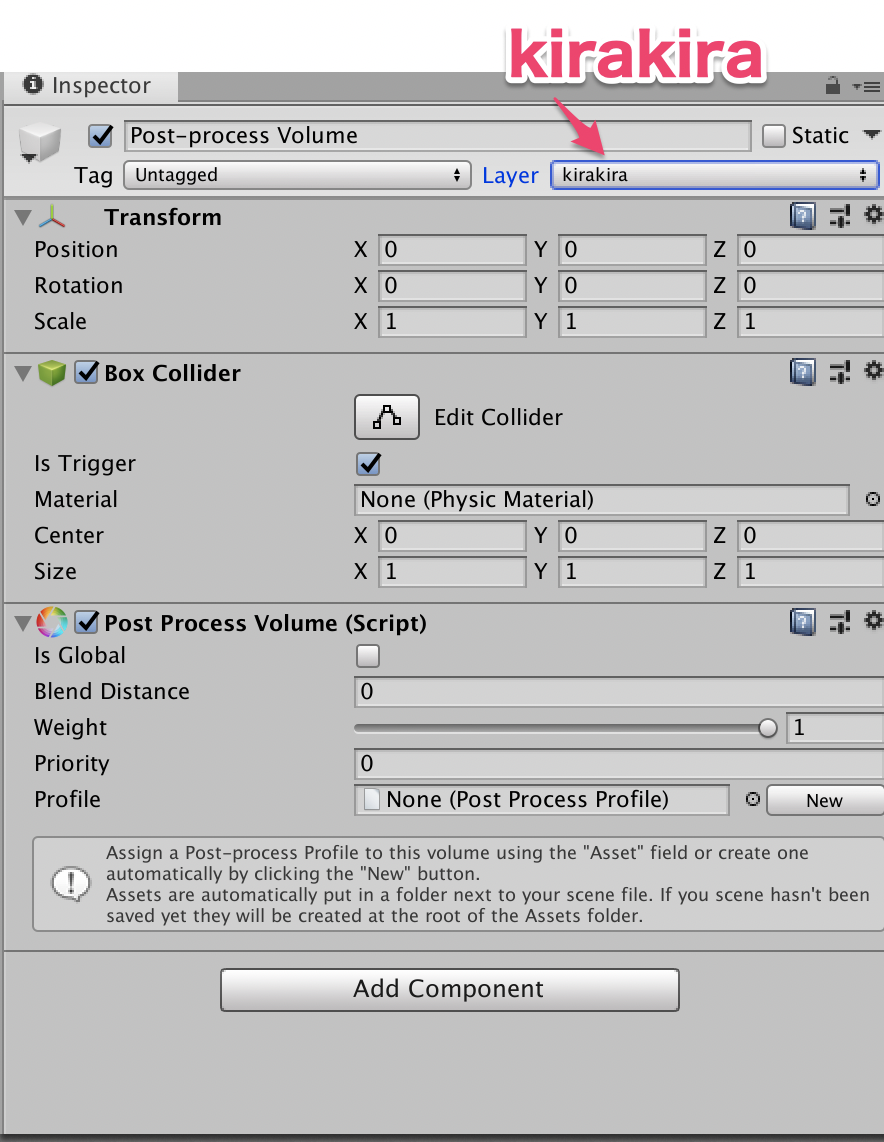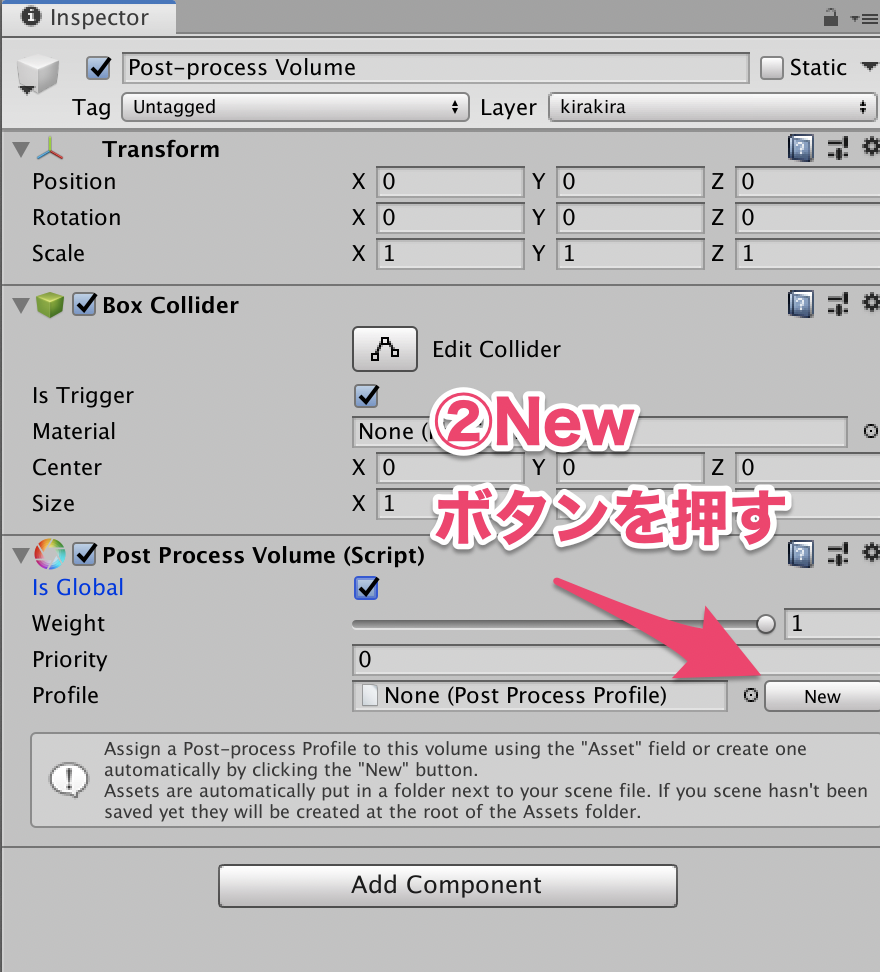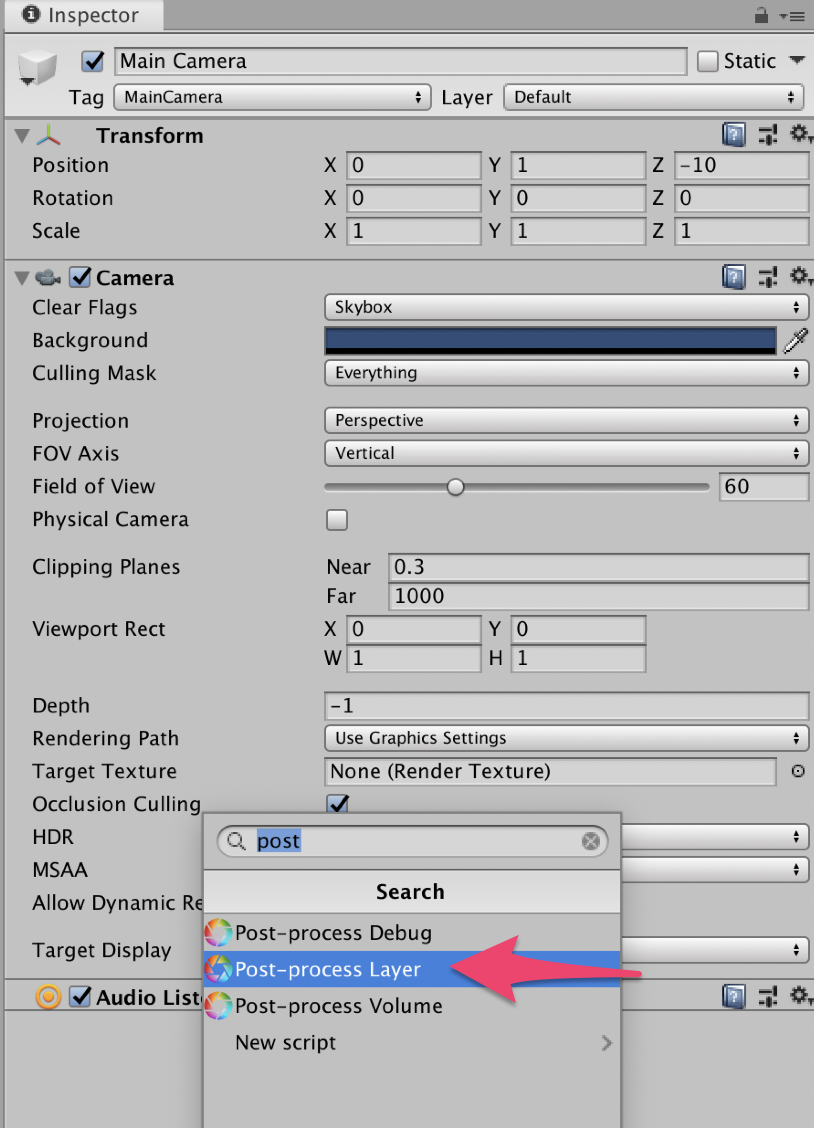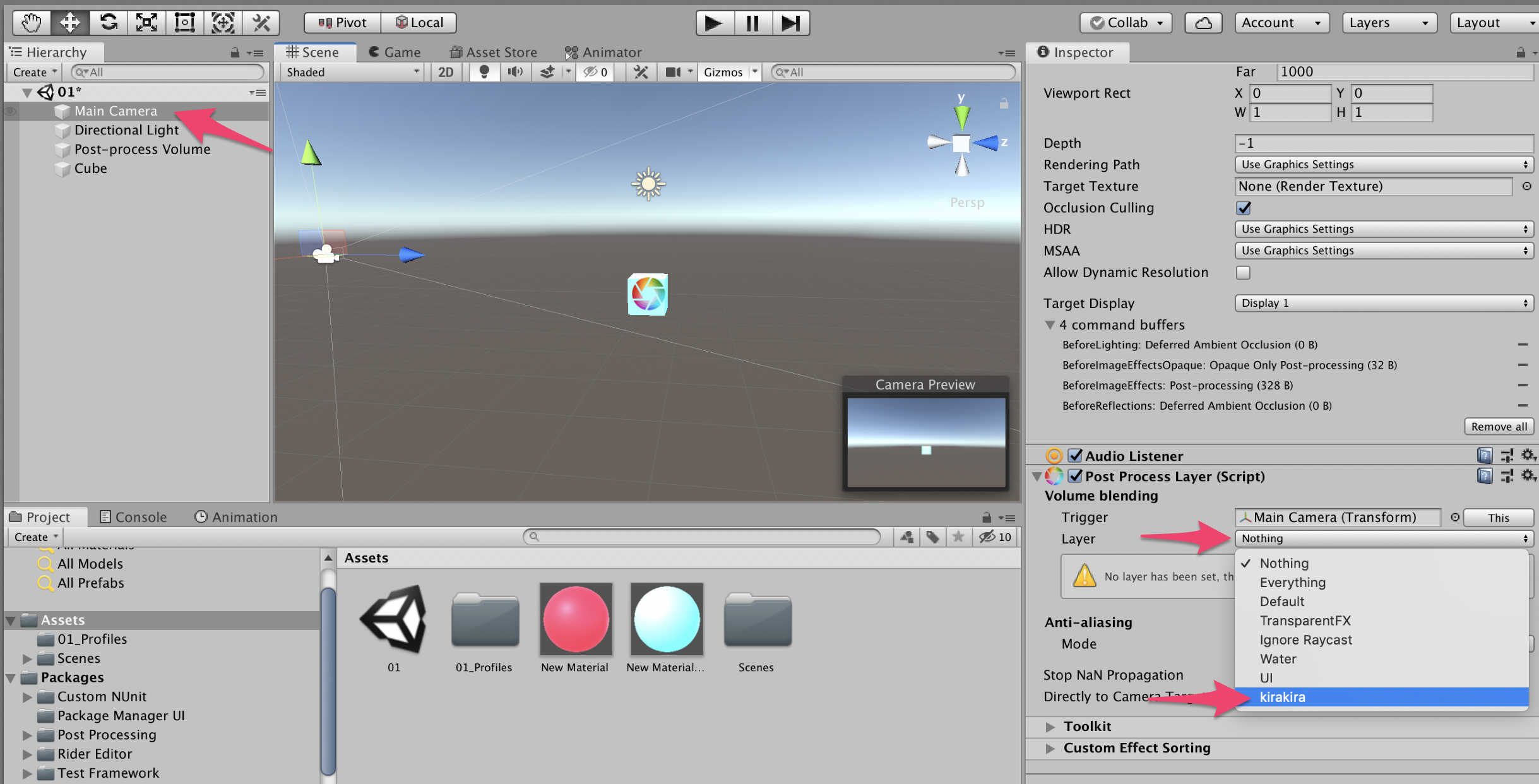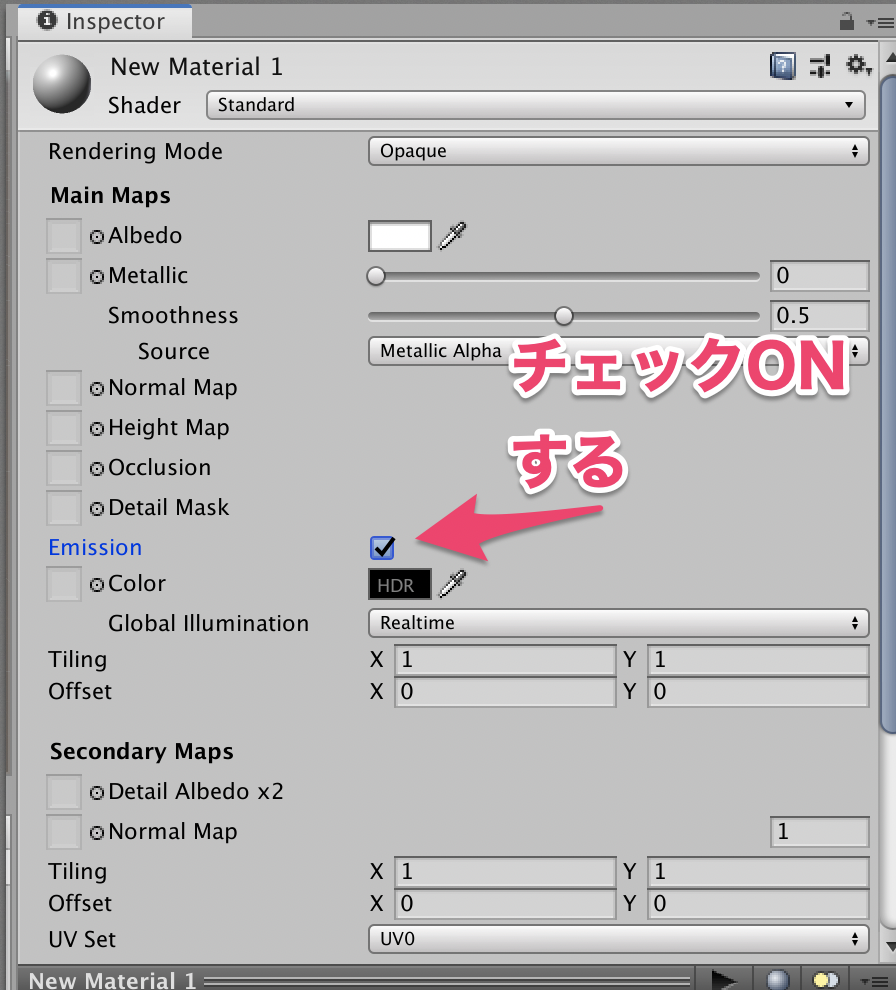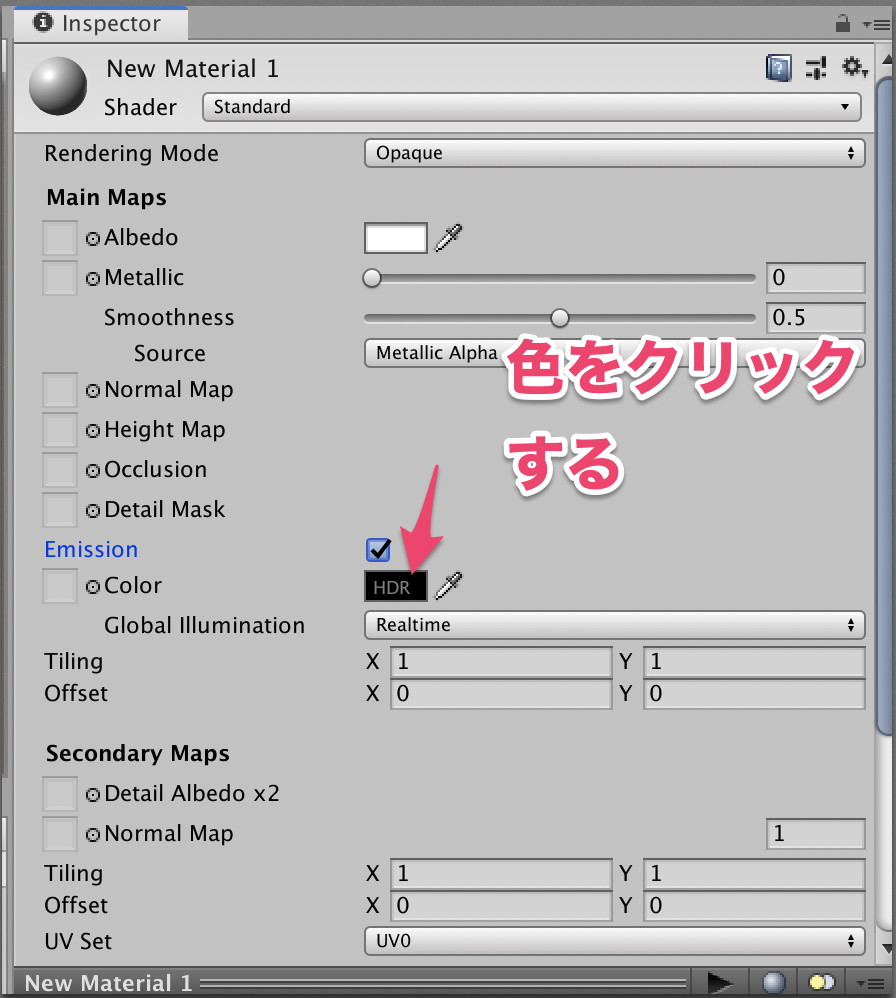環境メモ
開発環境 MacBookPro
⭐️Mac OS Mojave バージョン10.14
⭐️Unity 2019.2.21f1
PostProcessingをインストールする
「Window」-「PackageManager」を選択する
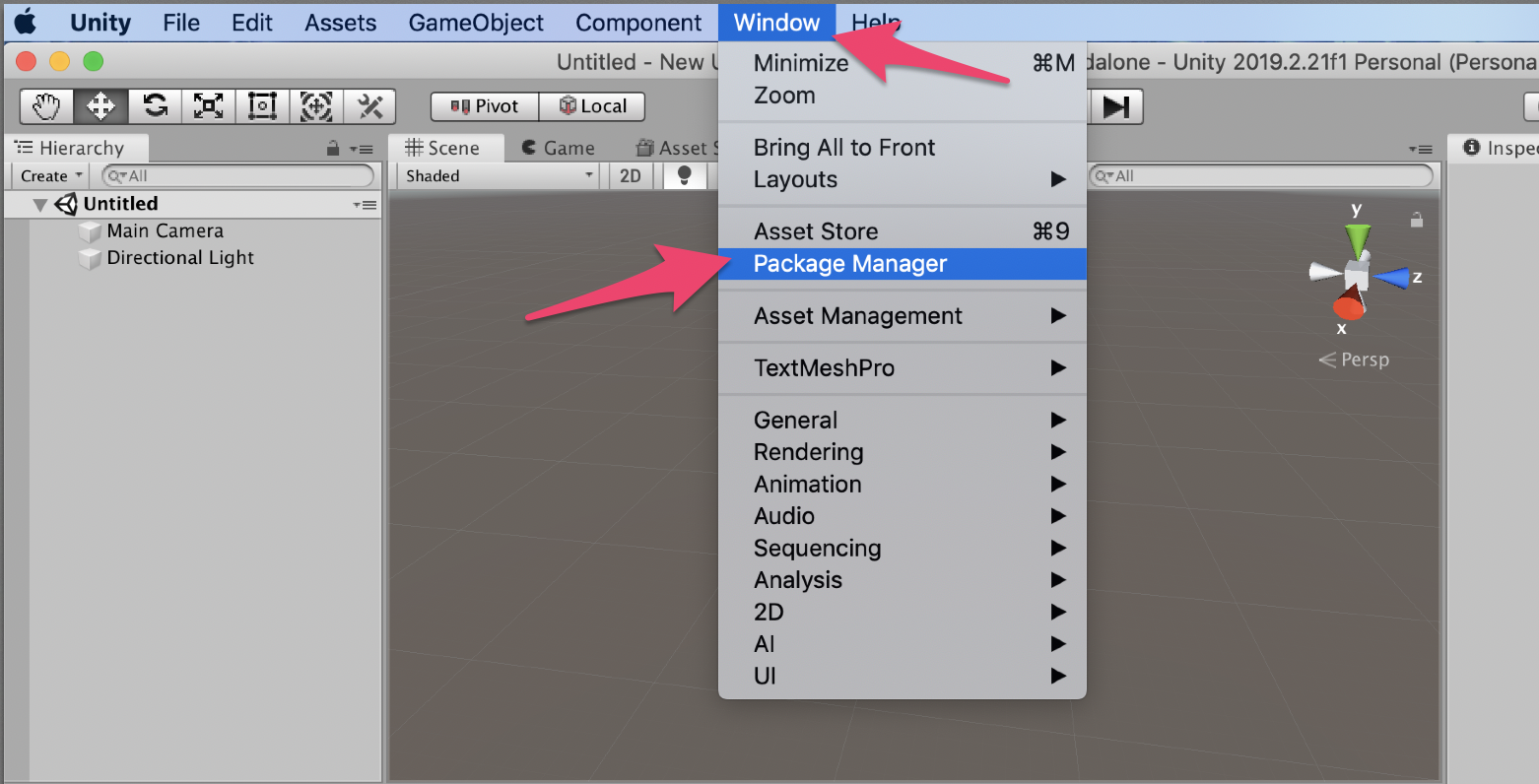
しばらくロードされるまで待つと(読み込むのに少し時間がかかる)
Post Processing をインストールする。
私は2.1.7を使用しました。
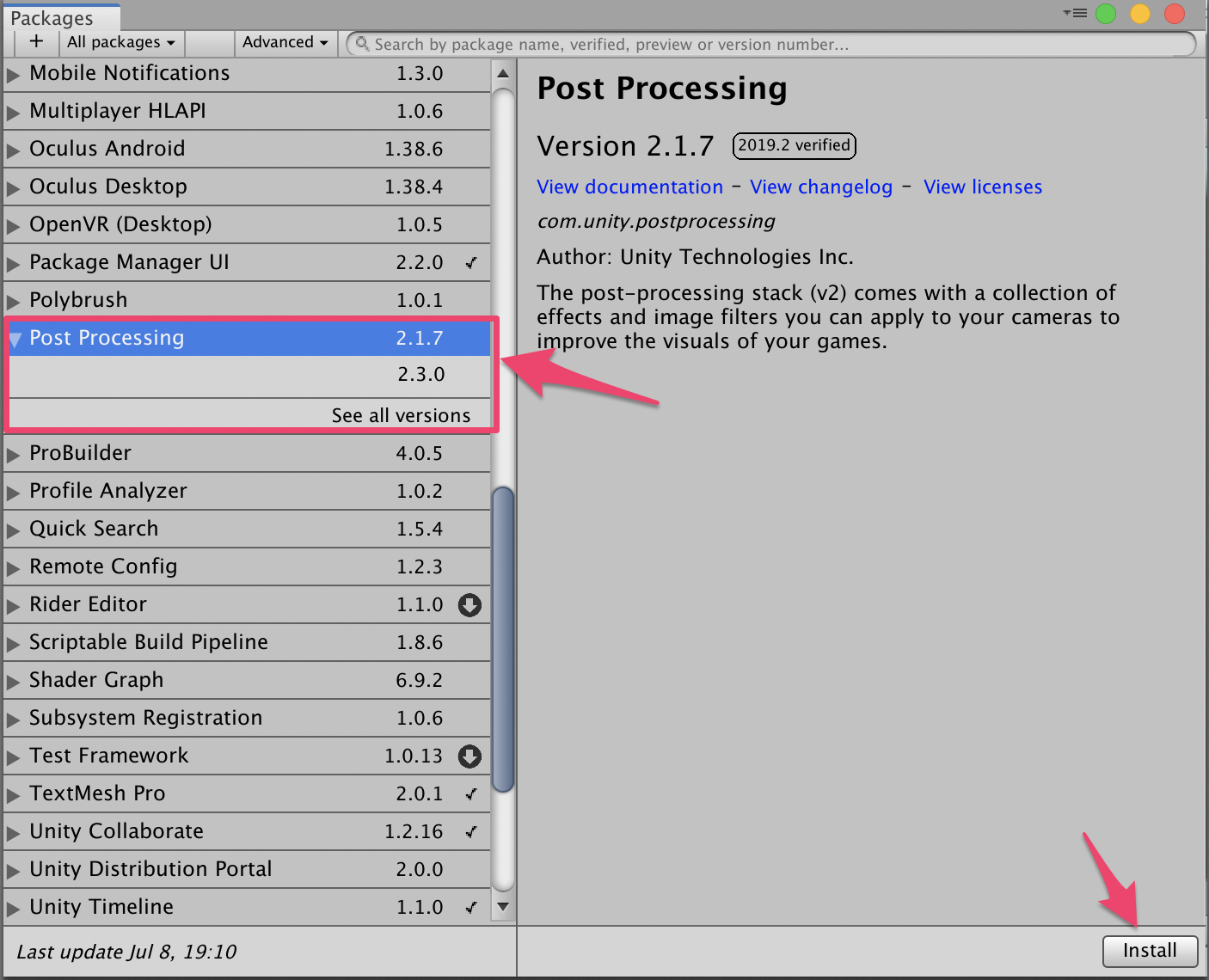
インストールが終わると、「Packages」の中に「Post Processing」が追加されます
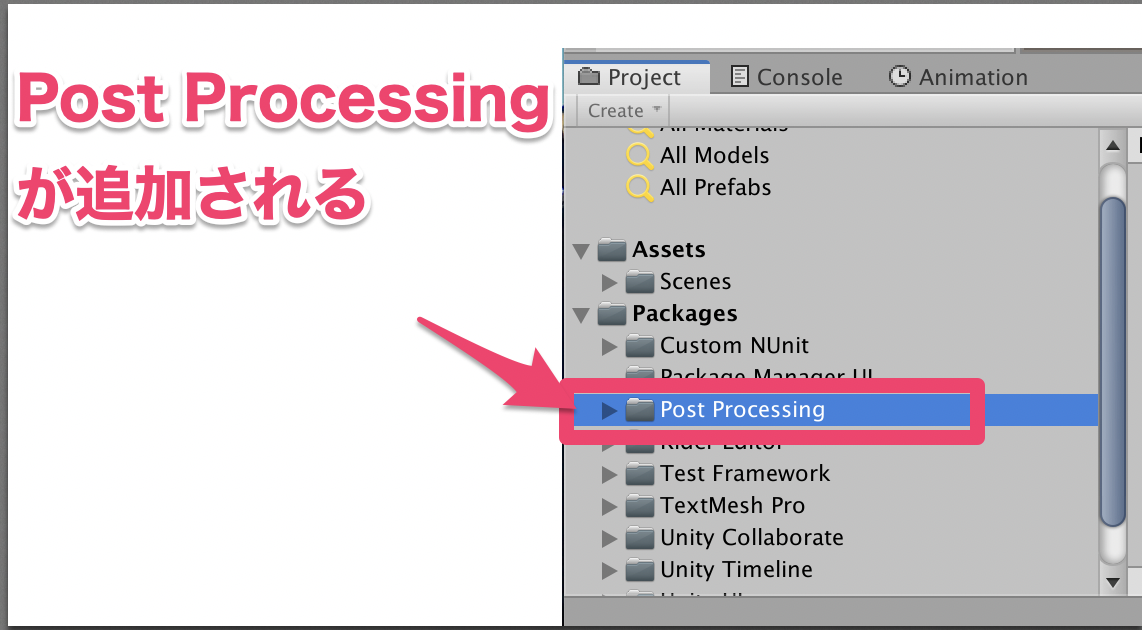
Post process Volumeを作る
ヒエラルキーで右クリックで「3D Object」-「Post-process Volume」を選択する
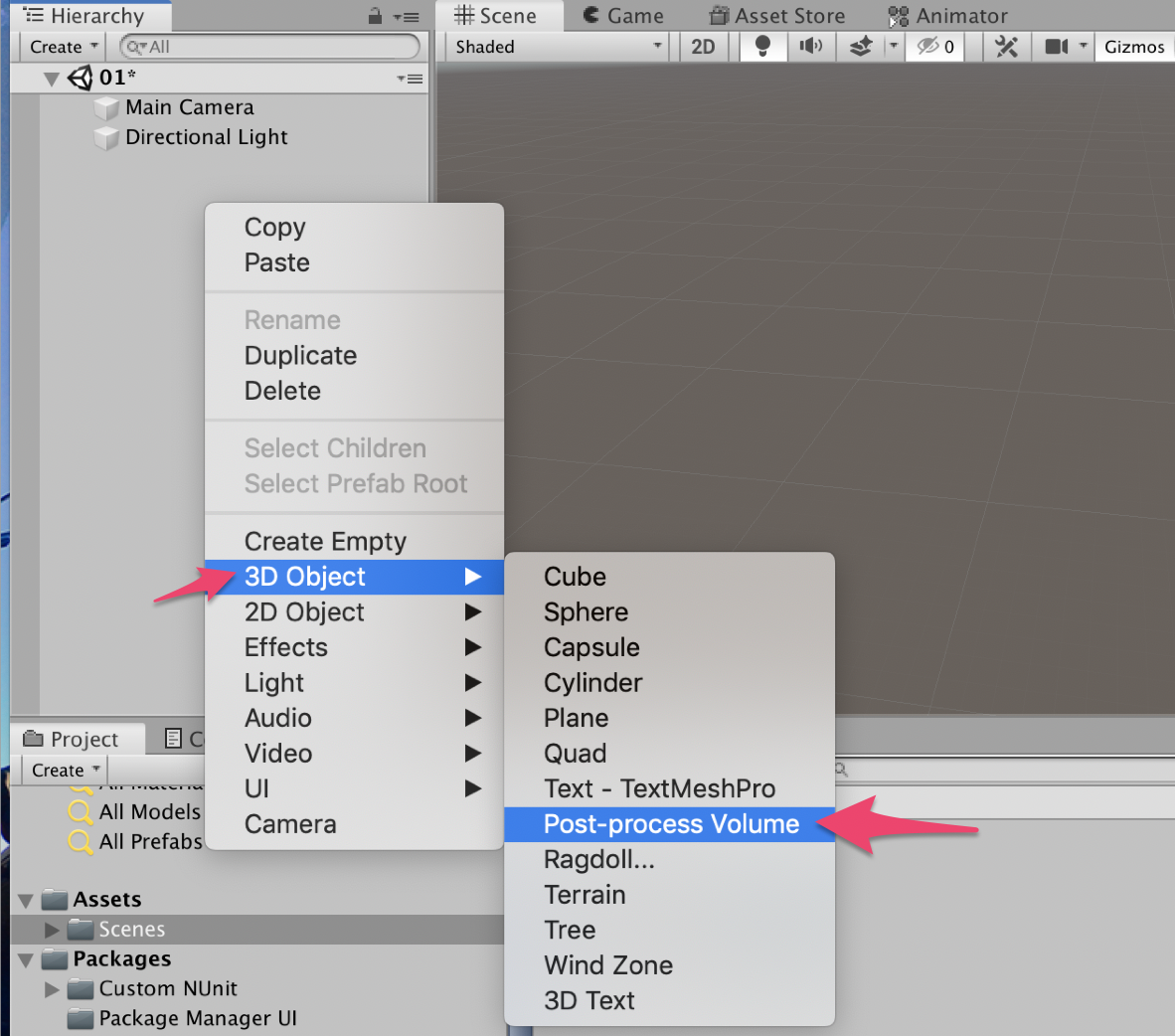
「Tags&Layers」の「Layers」で空いてるところに追加する。
(ここでは、User Layer10)に「kirakira」という名称で追加しました
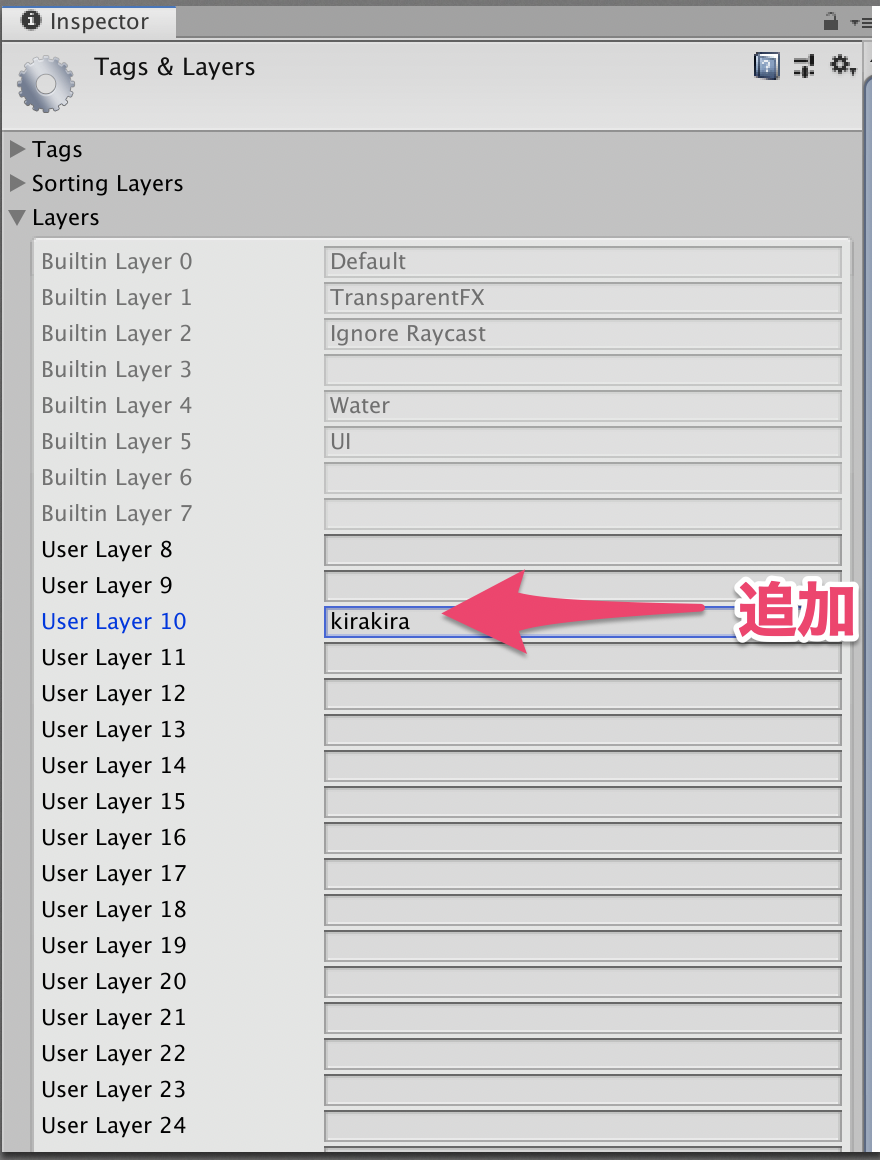
そのまま、下の方にある「Post Process Volume」の「is Global」をチェックONする
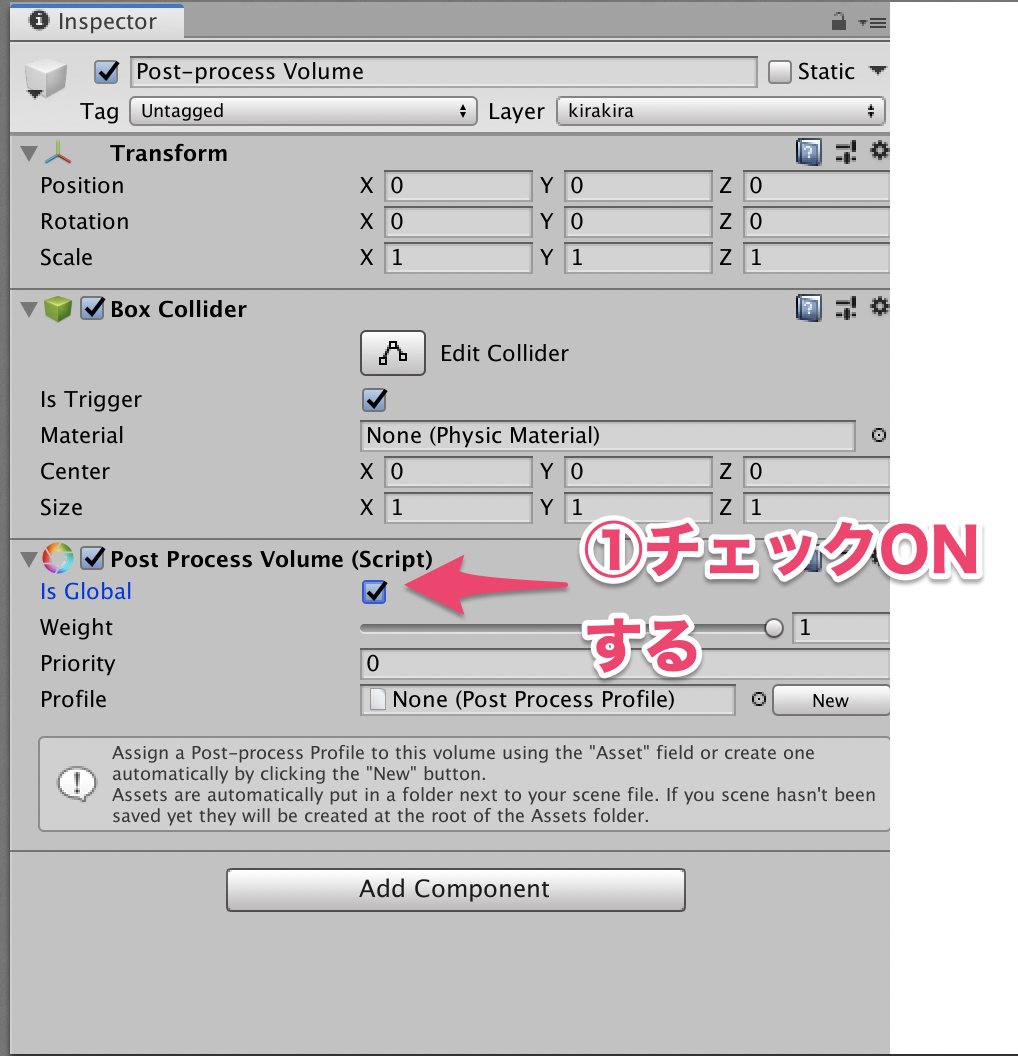
「Add effect」ボタンを押し「Unity」-「Bloom」を選択する
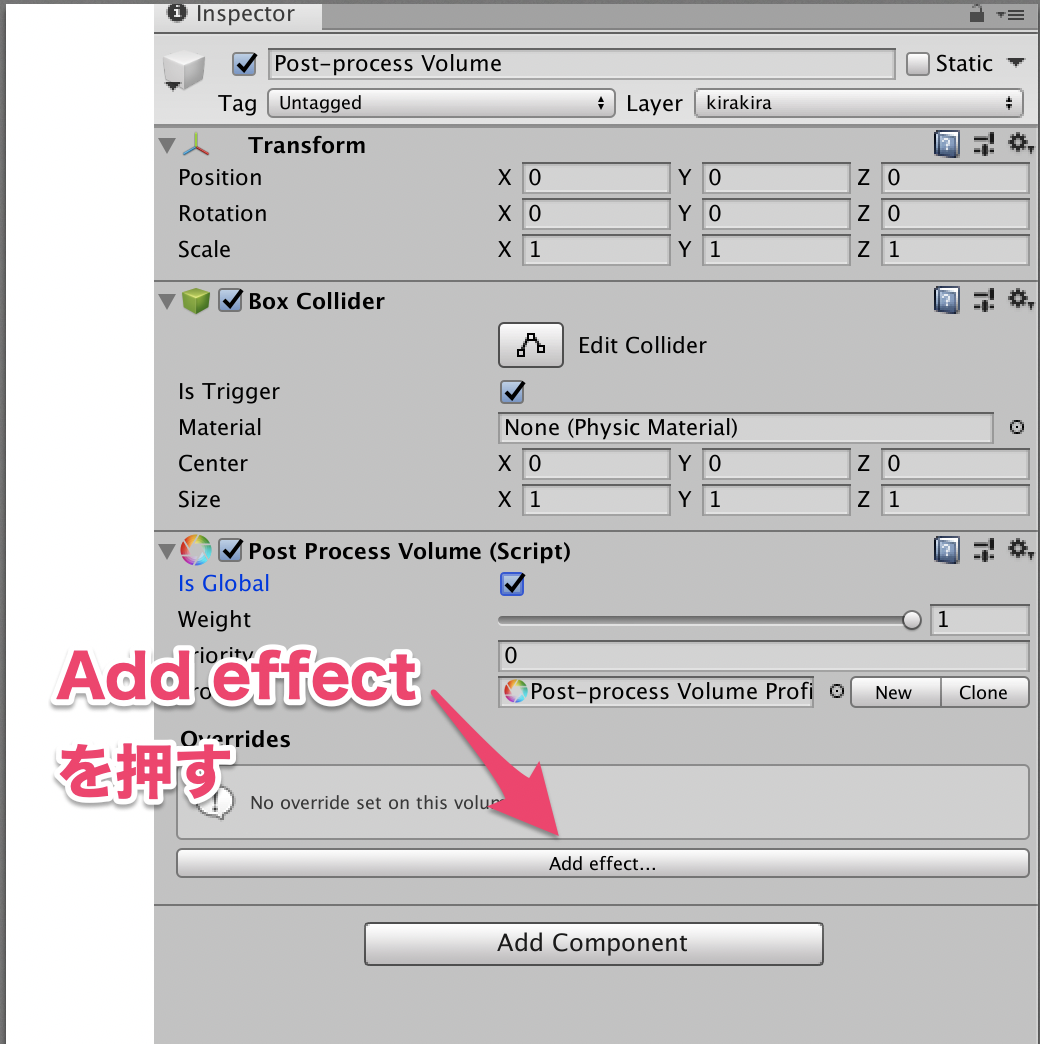
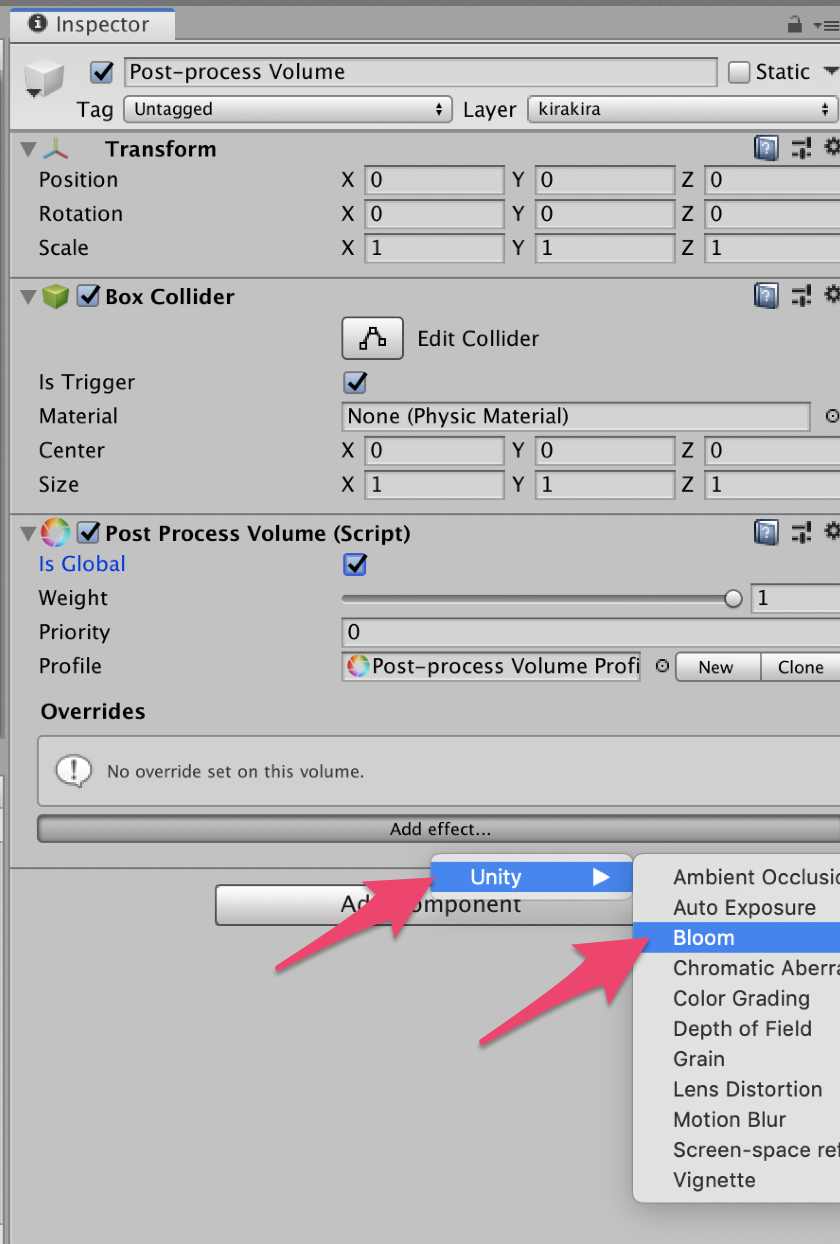
「Intensity」(輝きの強さ)を7「Threshold」(輝度の閾値)を1にする
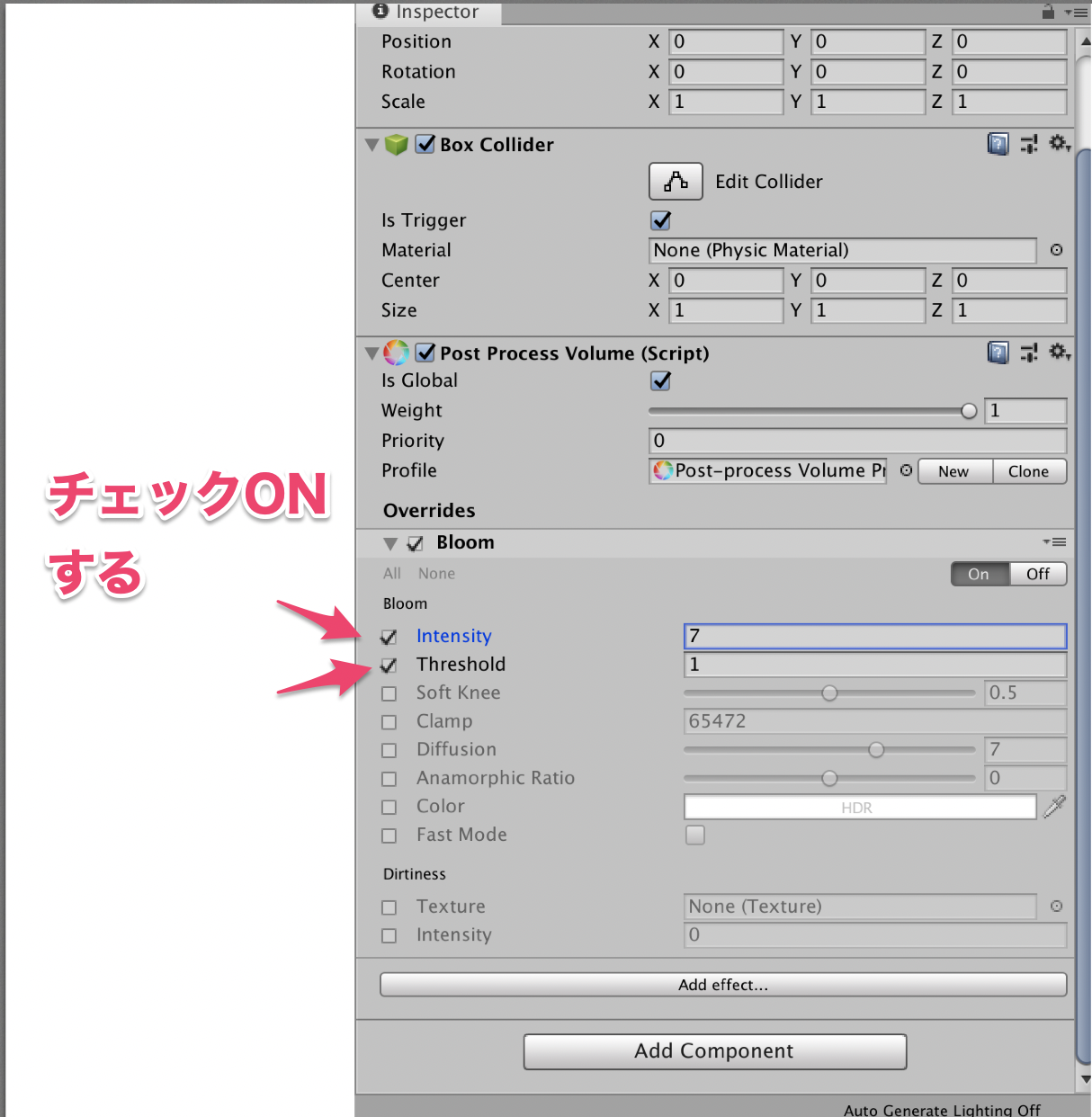
カメラを設定する
Main Cameraを選択し「Add Component」ボタンを押す
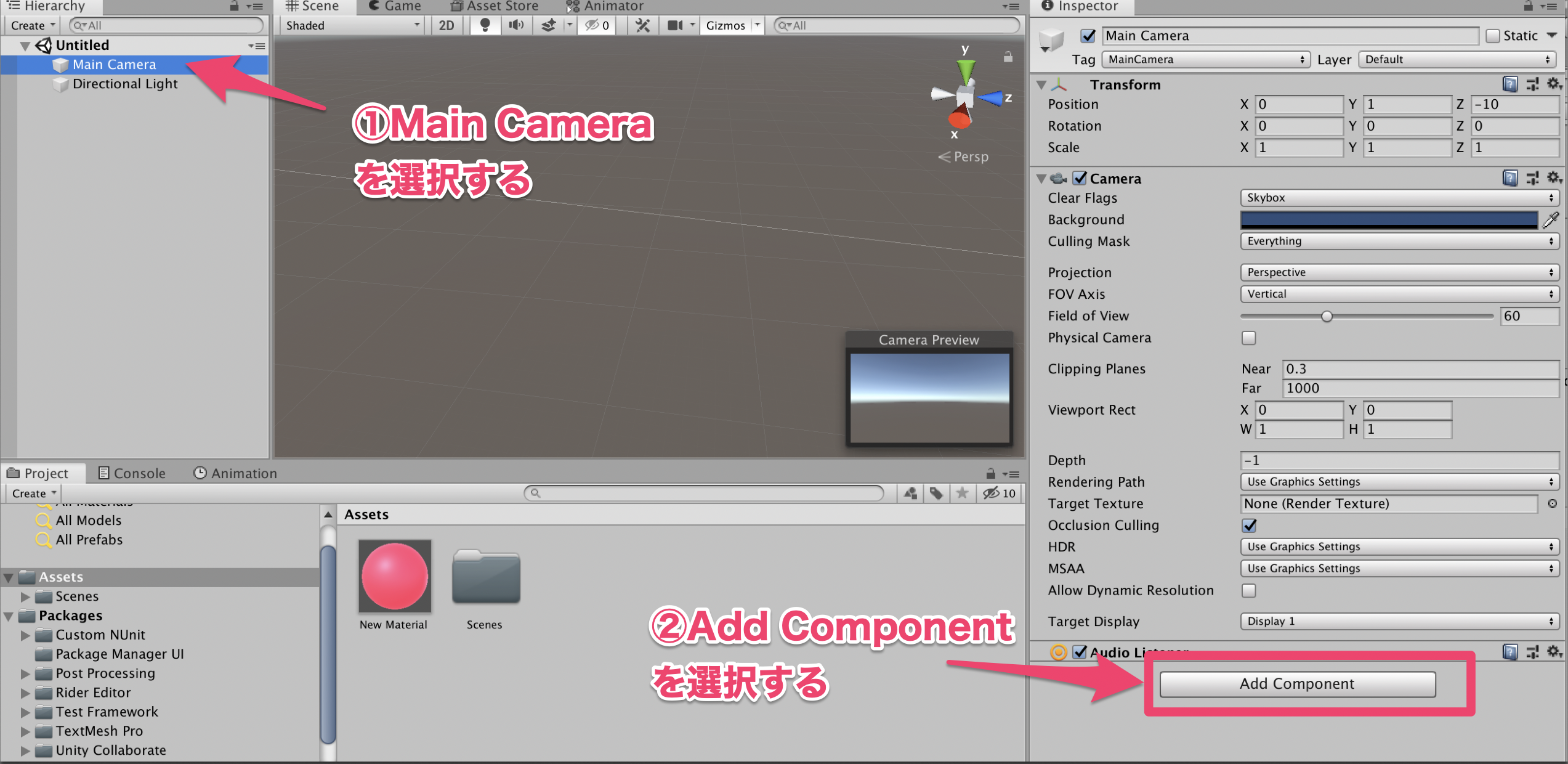
キラキラのキューブを作る
ヒエラルキーで右クリックし、「3D Object」-「Cube」を選択する
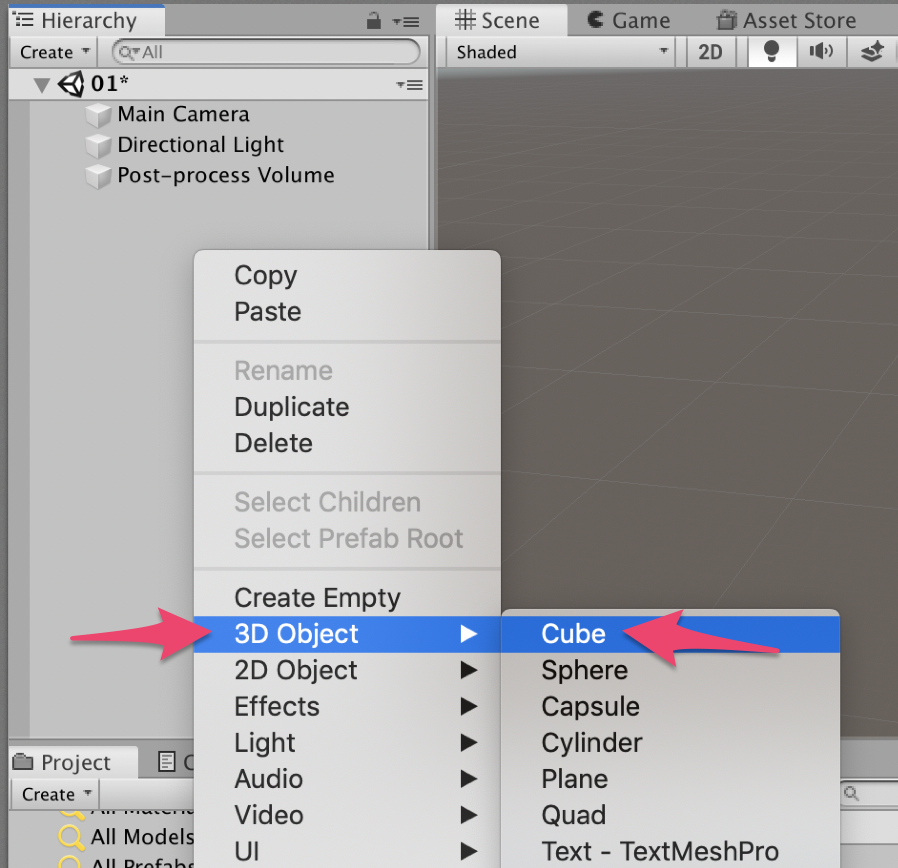
マテリアルを作る
「Create」-「Material」を選択する
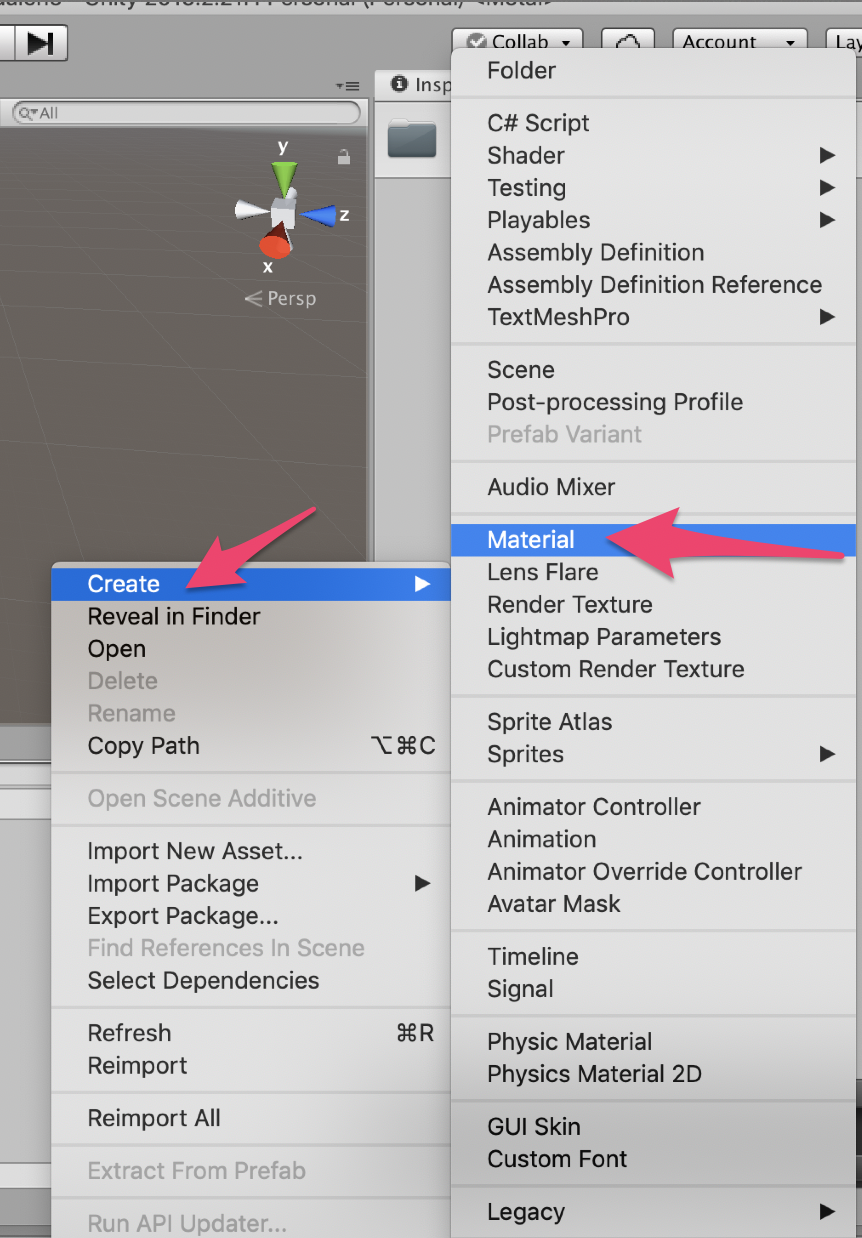
HDR Colorで、色を選択して「Intensity」(強度)を1.3ぐらいにする

できたマテリアルをCubeにDrag&Dropして反映させる。
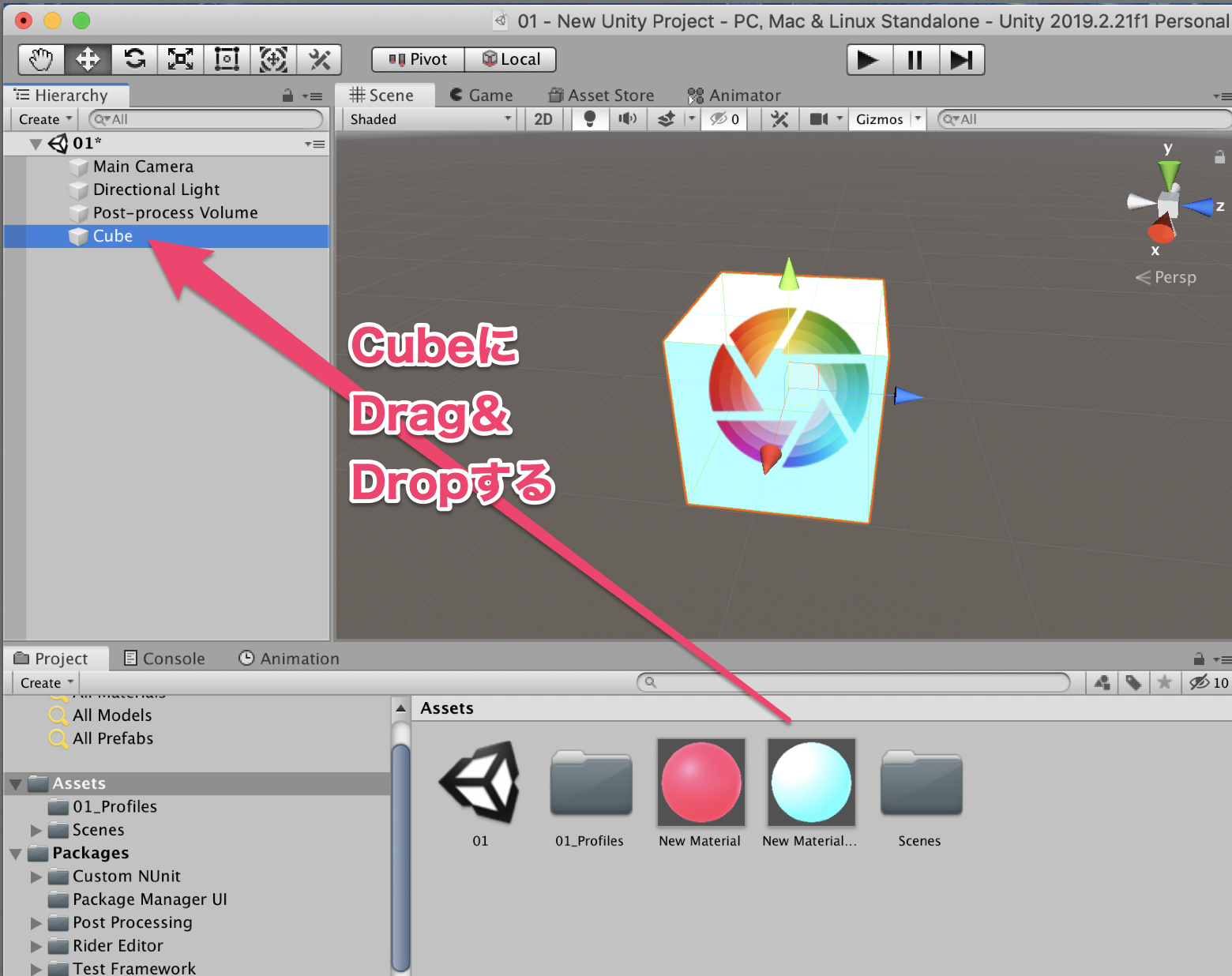
完成!!